很多網友都知道win7的用戶可以借助Win7系統自帶的Windows Virtual PC虛擬機工具,在win7系統中創建一個XP,今天小編跟大家分享一下他的另外一個功能,可以借助它創建win7系統。
第1步 在“虛擬機”窗口中單擊工具欄的“創建虛擬機”命令,如下圖:

第2步 彈出“創建虛擬機”對話框,指定此虛擬機的名稱和位置,如下圖:
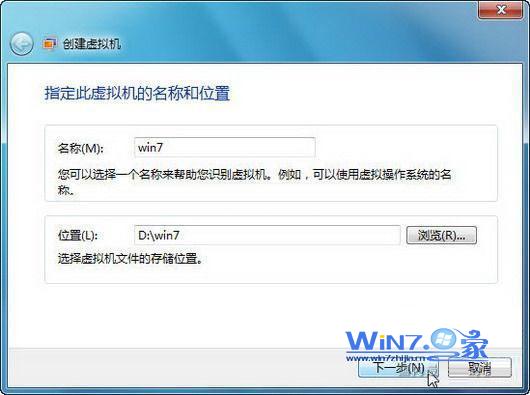
第3步 進入“指定內存和網絡選項”對話框,推薦設置1G,當然可以根據個人計算機的硬件配置酌情增減,不過不要小於512M,然後選中“使用計算機網絡連接”復選框,如下圖:
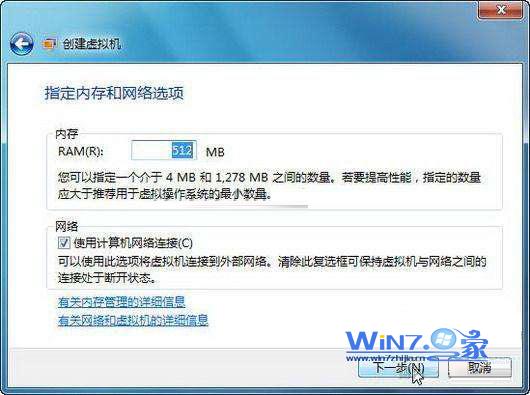
第4步 進入“添加虛擬硬盤”對話框,默認選中“創建動態擴充虛擬硬盤”單選按鈕,輸入名稱和位置後,單擊“創建”按鈕,如下圖:
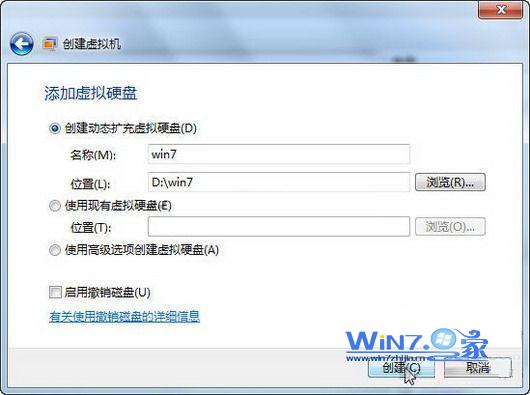
第5步 一個名為Win7的虛擬機創建完畢,在正式安裝前需要對該虛擬機進行簡單設置,單擊工具欄的“設置”按鈕,如下圖:

第6步 彈出設置對話框,切換到“DVD驅動器”設置項,然後下載一個win7系統鏡像,這邊曹勇的是ISO影響,所以選中“打開ISO映像”單選按鈕,並選擇下載的鏡像文件,如下圖:

第7步 設置完畢,啟動剛剛創建的Win7虛擬機,首先開始讀取鏡像中的文件;
第8步 已經開始正式安裝Windows7了,直接單擊“下一步”按鈕,如下圖
